「何も買わずにUSBドライブから失われた/削除されたファイルを復元するにはどうすればよいですか?」
- レディットより
USBフラッシュドライブから重要なファイルを誤って削除したことがありますか?慌てないで。貴重な写真であれ、重要な仕事の書類であれ、学校のプロジェクトであれ、取り戻せる可能性は十分にあります。このガイドでは、技術の専門家でなくても、USB フラッシュ ドライブから削除されたファイルを復元する 5 つの簡単な方法を説明します。飛び込んでみましょう。

まず、よくある質問に取り組みましょう。USB メモリから削除されたファイルは本当に復元できるのでしょうか?簡単に言うと、「はい、できます」です。 USB フラッシュ ドライブからファイルを削除しても、すぐには消去されません。代わりに、それらが占有しているスペースは、新しいデータに使用できるものとしてマークされます。これは、ドライブを新しいファイルで上書きしない限り、削除したファイルを回復できることを意味します。重要なのは、迅速に行動し、適切なツールや方法を使用することです。
削除されたファイルを取り戻す方法はいくつかあります。ソフトウェアを使用する方法もありますが、無料でコンピュータに組み込まれている方法もあります。それぞれのアプローチを見て、どれが自分にとって最適かを見てみましょう。
USB ドライブから削除されたファイルを迅速かつ信頼性の高い方法で回復したい場合は、 Coolmuster Data Recovery(データ復元)最適です。このツールは、 SD カード、USB フラッシュ ドライブ、外付けハード ドライブなどから失われたファイルを回復するために特別に設計されています。使いやすいインターフェイスにより、初心者でも簡単に回復プロセスをナビゲートできます。
データ復元を選択する理由?
USB フラッシュドライブから削除されたファイルを簡単に復元する手順:
01 Data Recovery をコンピュータにダウンロードしてインストールします。次に、USB フラッシュ ドライブをコンピュータに接続します。
02ソフトウェアを起動するには、左側から「削除された回復」モードを選択し、回復したいパーティションを選択して、「スキャン開始」をクリックして続行します。

03スキャンが完了すると、USB のすべてのデータがコンピュータに表示されます。ファイルの種類またはファイルの場所でファイルを確認できます。

04回復したいファイルを選択した後、「コンピュータに回復」ボタンをクリックして、失われたデータの回復を開始します。ダイアログ ボックスが表示され、復元されたデータを保存する出力フォルダーを指定できます。フォルダーをカスタマイズして「OK」をクリックするだけで、回復プロセスが自動的に開始されます。

Windowsを使用している場合は、USB ドライブから削除されたファイルを回復できる可能性がある「以前のバージョン」と呼ばれる組み込み機能があります。この機能は、復元ポイントを使用して過去のバージョンからファイルを復元することで機能します。この方法は無料であり、サードパーティのソフトウェアは必要ありません。ただし、事前にコンピュータにシステムの復元を設定している場合にのみ使用できます。
以前のバージョンから USB スティックを復元する手順:
ステップ 1. USB フラッシュドライブをコンピュータに接続します。
ステップ 2. 「この PC」を開き、USB ドライブを右クリックします。
ステップ3. 「プロパティ」を選択します。
ステップ 4. 「以前のバージョン」タブに移動します。利用可能なバージョンのリストを参照し、必要なファイルが含まれるバージョンを選択します。
ステップ 5. 「復元」をクリックしてファイルを復元します。
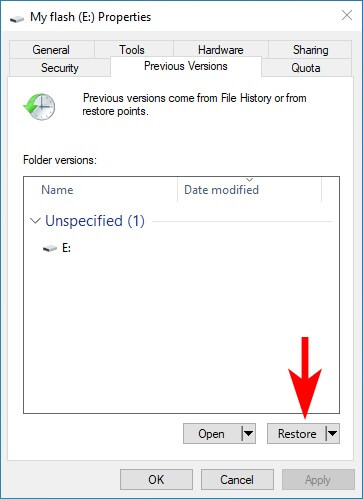
ソフトウェアを使用したくない人のために、コマンド プロンプト (CMD) にはファイルの回復を試みる組み込みの方法が用意されています。専用の回復ソフトウェアを使用するほど効果的ではありませんが、ピンチの場合は良い選択肢です。この方法は、軽度のファイル損失の問題には機能する場合がありますが、特にファイルが上書きされた場合には、すべてを回復できるという保証はありません。
CMDを使用してUSBからファイルを無料で復元するにはどうすればよいですか?
ステップ 1. 管理者としてコマンド プロンプトを開きます ([スタート] メニューで CMD を検索し、[管理者として実行] を選択します)。
ステップ 2. 「chkdsk E: /f」と入力し (「E」を USB ドライブの文字に置き換えます)、「Enter」を押します。
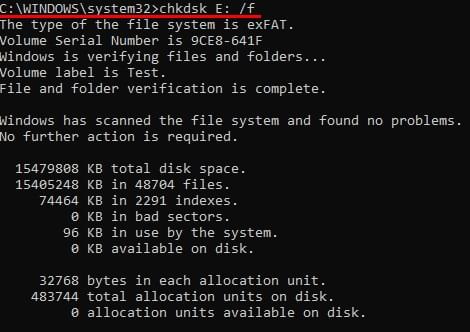
ステップ 3. 次に、「ATTRIB -H -R -S /S /DX:\*.*」と入力し、「Enter」を押します。
ステップ 4. USB ドライブをチェックして、削除されたファイルが復元されているかどうかを確認します。
Windows 10 以降の場合、 Windowsファイル回復は、USB ドライブからファイルを回復するのに役立つ強力なツールです。これはコマンドライン インターフェイスを通じて動作し、前の方法よりも少し技術的ですが、多くの場合、削除または破損によって失われたファイルを取得できます。
Windowsファイル回復を使用して USB フラッシュ ドライブから削除されたファイルを回復する手順:
ステップ 1. Microsoft Store からWindows File Recovery をダウンロードしてインストールします。
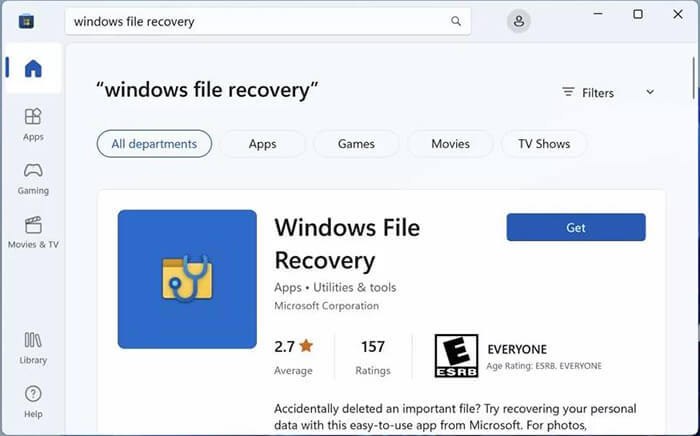
ステップ 2. ツールを開き、コマンド winfr X: C:\RecoveryDestination /normal (「X」を USB ドライブ文字に置き換えます) を入力します。
ステップ 3. 「Enter」を押して、プロセスが完了するまで待ちます。
Windowsバックアップを使用して USB ファイルをバックアップした場合は、サードパーティ ソフトウェアを使用せずに簡単に復元できます。これは、データ損失が発生する前にバックアップ システムをセットアップする場合に特に役立ちます。
Windowsバックアップからソフトウェアを使用せずに USB から削除されたファイルを復元する方法:
ステップ 1. [コントロール パネル] に移動し、[バックアップと復元 ( Windows 7)] を選択します。
ステップ 2. 「ファイルを復元」をクリックします。
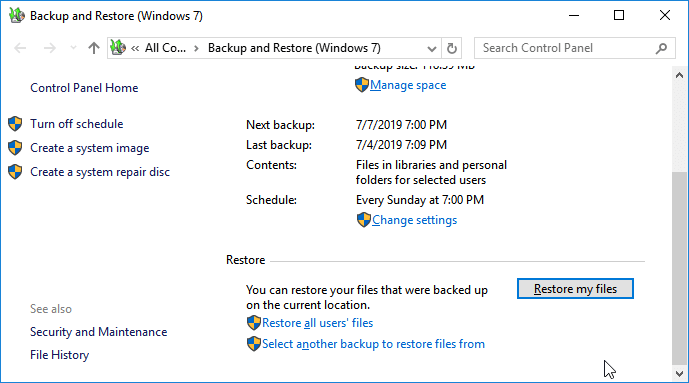
ステップ 3. 復元したいファイルを参照して選択します。
ステップ 4. プロンプトに従って復元プロセスを完了します。
技術の専門家でなくても、USB フラッシュ ドライブから削除されたファイルを復元することは可能です。信頼性の高いCoolmuster Data Recovery(データ復元) を選択する場合でも、以前のバージョンやWindows File Recovery などの無料の組み込みオプションを検討する場合でも、自由に使える方法がいくつかあります。ただし、最良の結果を得るために、Coolmuster Data Recovery(データ復元)最も効率的でユーザーフレンドリーなソリューションを提供し、失われたファイルを簡単に回復できるようにします。 Coolmuster Data Recovery(データ復元) を今すぐダウンロードして、貴重なデータを数分で復元してください。
関連記事:
サンディスクペンドライブから削除した写真を復元する方法[初心者向けの4つの最良の方法]
ベスト SD カード回復ソフトウェア トップ 9 | 100%稼働中





